
WhatsApp встановлено на багатьох мільйонах пристроїв по всьому світу., будучи однією з найбільш використовуваних програм на даний момент. Утиліта, яка зараз належить Meta, є однією з найкращих, оскільки перевищує 2.000 мільйонів активних користувачів, цифра, доступна небагатьом.
Важливо в цьому мати можливість спілкуватися з різними людьми, важливими у вашому оточенні, а також з іншими, які знаходяться далеко. Надсилайте повідомлення, починайте відеодзвінок і створюйте групи, є одними з важливих речей у його середовищі, коли ми починаємо використовувати програму.
У цій статті ми детально розберемося Як відновити видалені фотографії WhatsApp, який служить у випадку, якщо ви помилково видалили один або кілька з вашого терміналу. Це певною мірою можна виправити, якщо ви відкинете те, що вважається базовим, наприклад використання файлового менеджера, інструменту відновлення тощо.

зберігати важливі файли

Отримавши багато зображень, відео, документів і файлівВажливо сказати, що ви можете зберігати те, що вважається важливим, у папці. Якщо у вас його ще немає, ви можете створити його з нуля за допомогою Nova Launcher, його можна буде створити, де завгодно, наприклад на робочому столі, де він завжди буде видимим.
Завантаження зазвичай надходять у певну папку, її відокремлюють залежно від того, що це таке, WhatsApp Images зберігає багато фотографій і переносить їх у створений для цього каталог. Майже впевнений, що ви не видалите його, якщо він захищений, крім того, що вони розділені, як це нормально.
Якщо ви видалили фотографію, ви можете відновити її, виконавши лише кілька кроків, навіть маючи варіант, що його взагалі не було ліквідовано. Користувач є тим, хто остаточно вирішує, чи буде якась із речей повністю видалена, оскільки існує кошик із певними днями для її подальшого повного видалення.
Як відновити видалені фотографії WhatsApp – традиційний метод
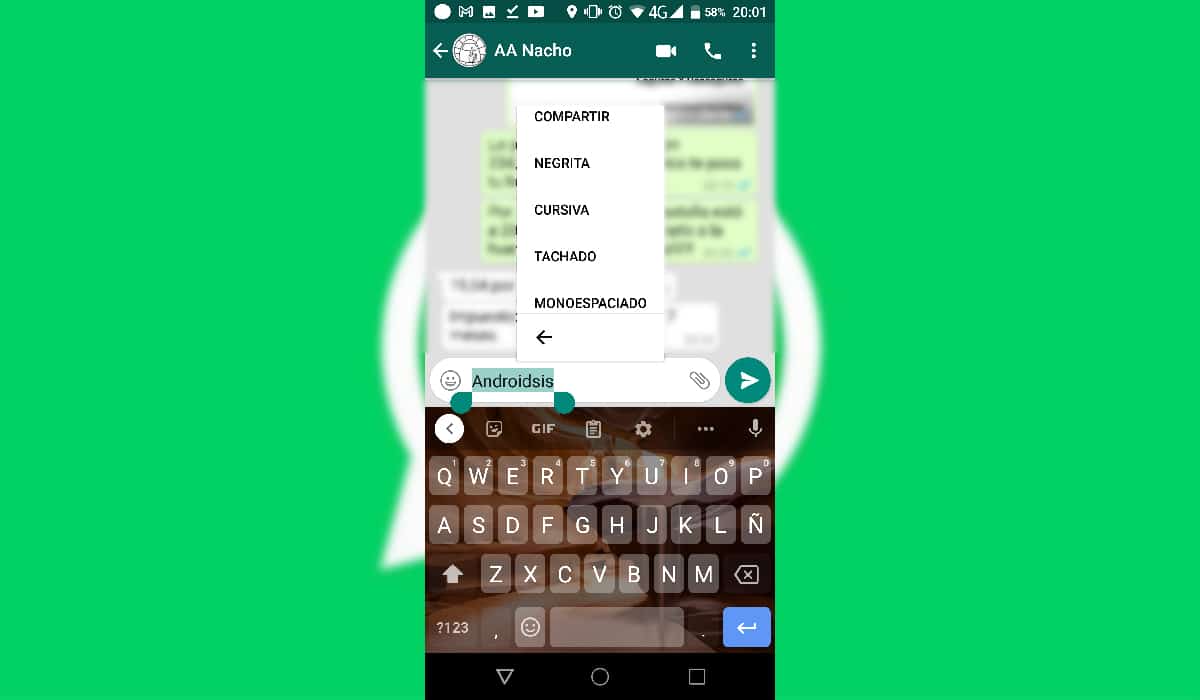
Після випадкового видалення однієї або кількох фотографій клієнт (користувач) має можливість завантажити фотографію із програми WhatsApp. Зазвичай це можливо щоразу, коли ви переходите до розмови, клацніть зображення та натисніть, клацніть «Зберегти зображення» та перейменуйте його, якщо ви хочете, щоб воно повернулося в папку «Зображення WhatsApp», доступну в будь-який час із «Файлів», це дозволить вам зануритися в нього та інші з багатьох файлів.
Відновлення займе у вас розумний час, якщо ви не знайдете фотографію, завжди намагайтеся знайти конкретний день розмови, це перший крок. Якщо ви бачите, що зображення розмите, можливо, його видалено із сервера, і особа, яка з вами розмовляє, має бути перенаправлена знову.
Щоб відновити традиційний метод, виконайте на телефоні наступне:
- Першим кроком є відкриття програми WhatsApp на своєму пристрої
- Після цього перейдіть до конкретної розмови, виберіть контакт і знайдіть те зображення, яке вам більше подобається
- Натисніть на нього, після того, як воно відкриється, натисніть і натисніть «Зберегти зображення» і зачекайте, поки воно завантажиться, зазвичай це займає лише секунду, поки воно завантажується у найвищій якості, що є найкращою порадою, спробуйте переглянути його, а потім завершіть завантаження на свій телефон
Цю та інші фотографії можна відновити завдяки цьому методу, який багатьма вважається улюбленим, і не єдиним, на випадок, якщо ви захочете зберегти інші речі. Зберігати та відновлювати можна не лише фотографії, але й важливі файли, наприклад PDF-файли, відео тощо.
Зніміть WhatsApp Web

WhatsApp Web – ще один метод, який може вам підійти, щоб кожного разу, коли ви отримуєте доступ за допомогою телефону, завантажуйте сеанс на комп’ютер і чекайте, поки він завантажиться. Додаток вимагатиме від вас прочитати QR-код, це важливо, якщо ви хочете, щоб він відкрив сеанс, який ви розпочали на своєму телефоні, серед іншого.
Ця веб-служба така сама, як та, яку ви використовуєте на своєму телефоні, тому, якщо ви хочете відновити фотографію, вам потрібно виконати кілька кроків, подібних до тих, що ви робили раніше. Якщо ви цього не робили раніше, виконайте кроки, які, безсумнівно, найкращі для відновлення зображень зі смартфона.
Необхідно виконати наступні кроки:
- Перше і, безсумнівно, найважливіше – це перейти на веб-сторінку WhatsApp, зробіть це за цим посиланням
- Прочитайте QR-код з мобільного, для цього відкрийте рідер і сфокусуйтеся на ньому та дочекайтеся, поки він буде прочитаний і відкритий
- Відкриється нове вікно, у яке вам потрібно буде перейти виконуючи всі операції, як на телефоні, хоча у більшому розмірі
- Після відкриття перейдіть до розмови, натисніть на фотографію ще раз і натисніть правою кнопкою на «Зберегти зображення», виберіть пункт призначення та дочекайтеся, поки він з’явиться у спливаючому вікні, натисніть «Зберегти» і все
- Після цього відновлення фотографій WhatsApp Це реальність, ви також можете зберегти інші речі
З DiskDigger
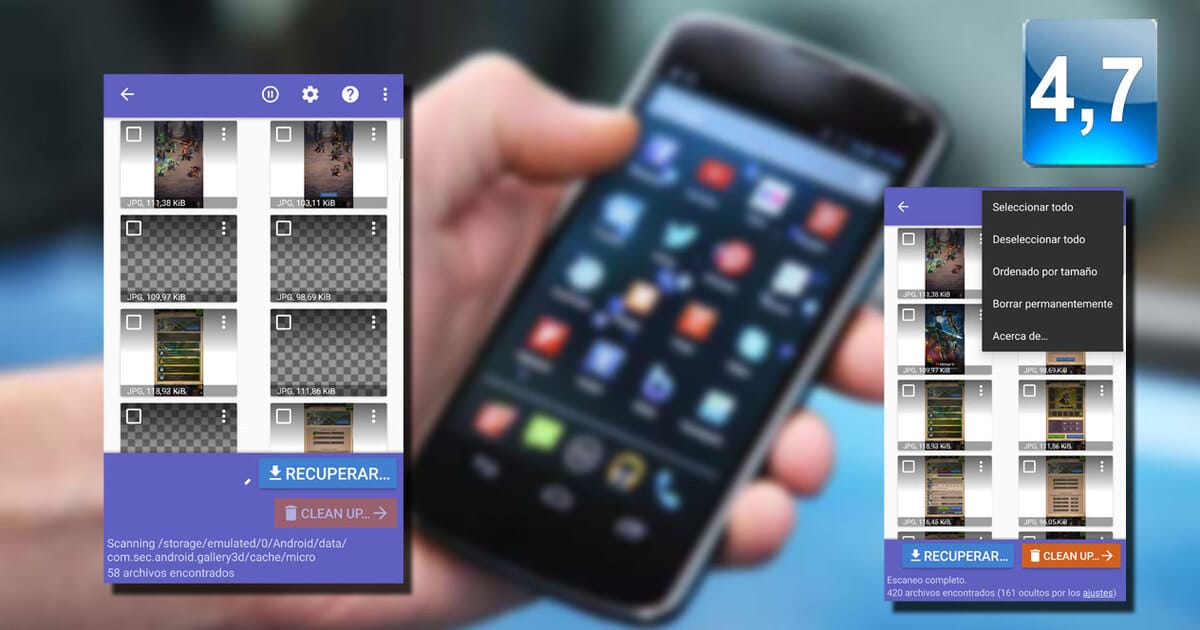
Професійним інструментом, якщо ви хочете відновити видалені фотографії WhatsApp, є DiskDigger, потужний і, перш за все, швидкий, якщо ви хочете відновити те, що хочете. Він доступний у Play Store, це дуже важливо, мати можливість отримати доступ до файлів, які, на вашу думку, були видалені вами.
Важливо те, що це безкоштовно, вам не потрібно платити за особисте використання, хоча якщо воно комерційне, що є нормальним у цих випадках, воно стає дуже цінним. DiskDigger відновлює фотографії в подібній якості, хоча іноді робить це в нижчій якості., тому не лякайтеся, якщо ви хочете отримати кілька фотографій WhatsApp за кілька хвилин.
Щоб відновити фотографії за допомогою DiskDigger, виконайте такі дії:
- Завантажте та встановіть програму DiskDigger на свій телефон
- Надайте відповідні дозволи в програмі
- Натисніть на аналіз пам'яті, це займе кілька хвилин мати місце, тому будьте розсудливі
- Після аналізу він повідомить вам усі видалені фотографії, усі їх можна відновити, клацніть ту, яку ви хочете відновити, і натисніть «Зберегти», щоб вона перейшла в одну з папок на вашому телефоні